
- •Построение планов зданий и сооружений в компас-3d
- •4. Построение осей
- •5. Построение стен
- •6. Построение стен и перегородок на плане
- •7. Нанесение оконных проемов
- •8. Нанесение дверных проемов в стенах и перегородках
- •9. Нанесение лестничных маршей
- •10. Нанесение наименований помещений
- •11. Нанесение сантехнических устройств на чертеже
- •12. Нанесение размеров на плане
- •13. Нанесение надписей на чертеже
- •14. Нанесение входных групп (крыльцо) на чертеже
- •Вариант своего задания на архитектурно-строительный лист взять в лаборатории кафедры (ауд. 3315а)
11. Нанесение сантехнических устройств на чертеже
В библиотеке Архитектура и строительство – Библиотека проектирования зданий и сооружений – Каталог – Условные графические обозначения система предлагает диалоговое окно, в котором можно выбрать необходимый элемент плана. Выбираем – Унитаз. Для размещения его проекции, в данном случае, необходимо поменять угол на 2700 в поле Угол в строке текущего состояния и задать соответствующие параметры в Строке текущего состояния в разделах – Длина и Ширина.


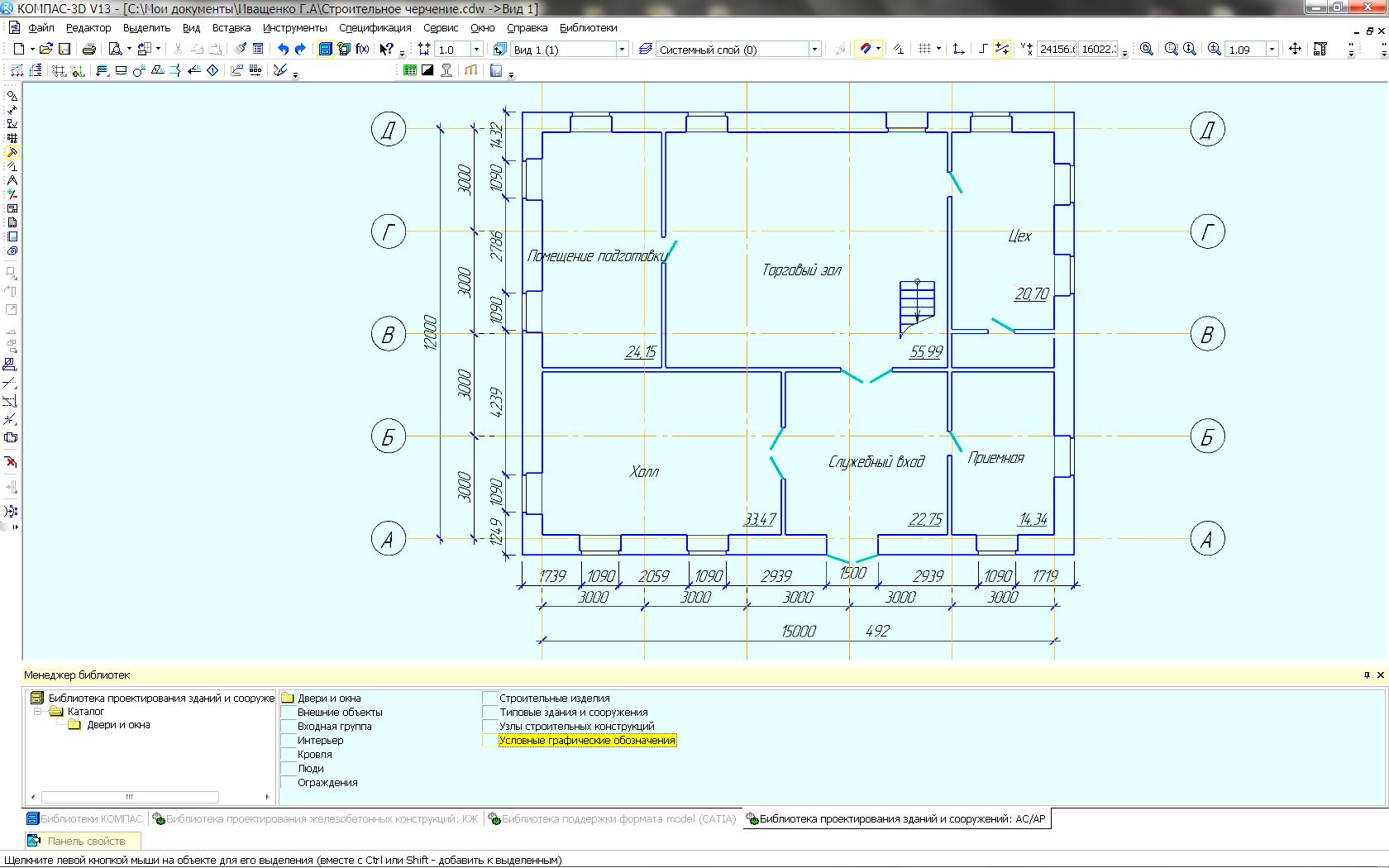
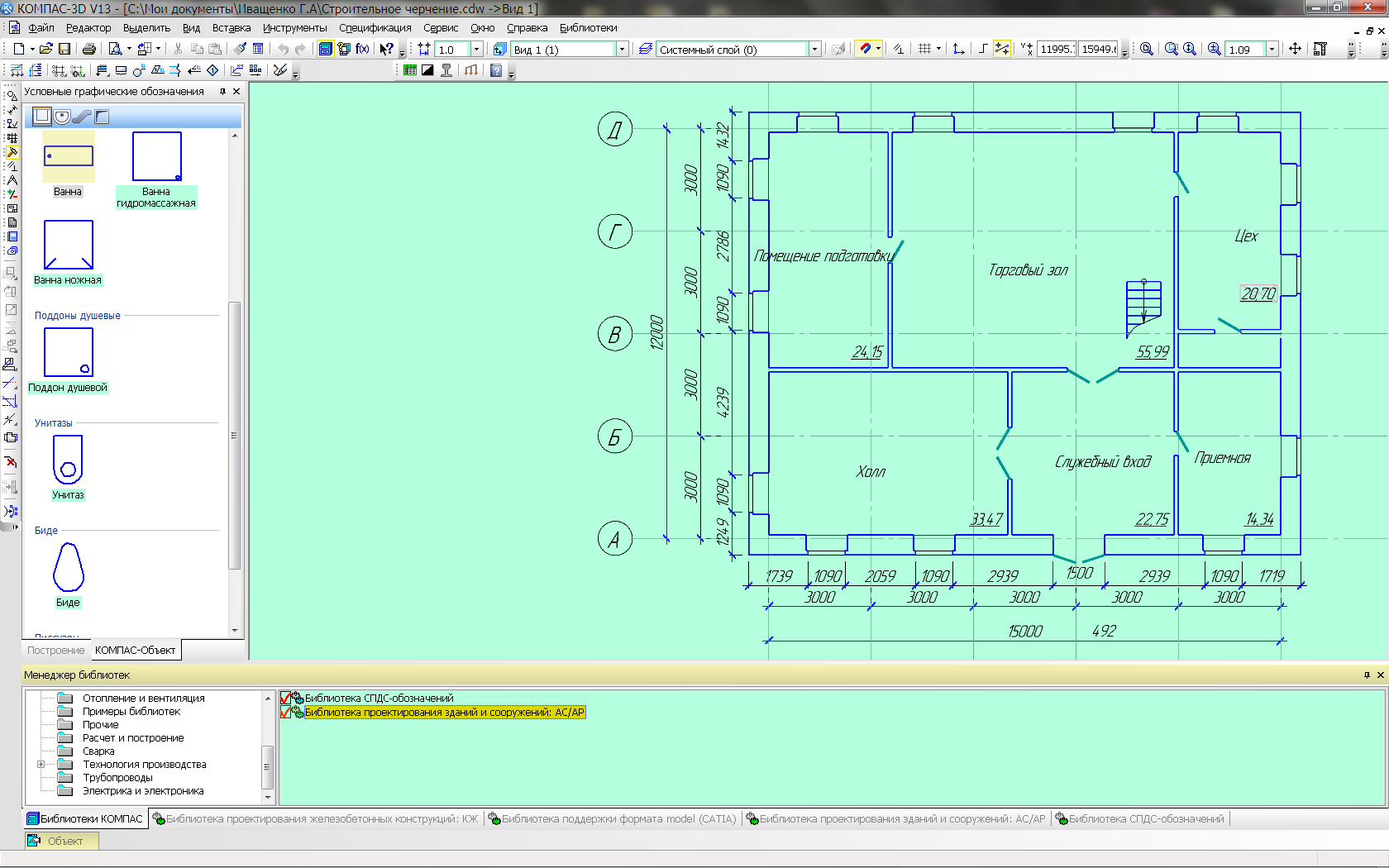
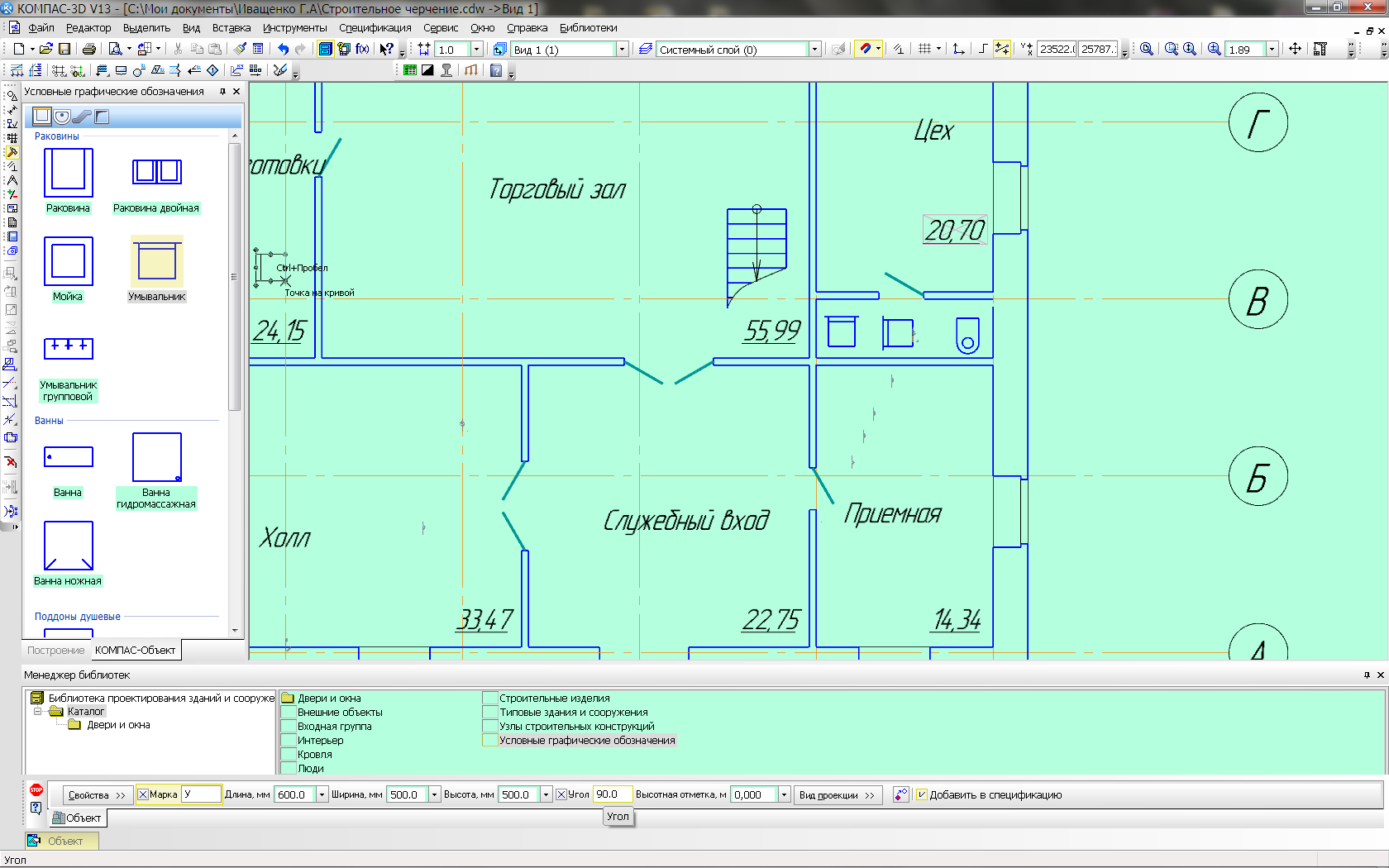
![]()
Затем выбираем – Умывальник, Писсуары. Для размещения их необходимо поменять угол на 900 в поле Угол в Текущей строке состояния.
![]()
12. Нанесение размеров на плане
Так как дверные проемы выполнены не в соответствии с требованиями СПДС, то их изображения необходимо корректировать. Выделяем наружные дверные проемы (они окрасятся в зеленый цвет), правой кнопкой мыши вызываем контекстное меню. Выбираем опцию Разрушить. В разделе Редактирование на компактной панели выбираем команду Усечь кривую . Наводя курсор на ненужные линии стены, расположенные в проеме, избавляемся от них. Перемещаем двери к наружной стороне стены. Ее следует также разрушить и скорректировать.
В библиотеке Архитектура и строительство – Библиотека СПДС – обозначений – Автоматическая размерная цепь система строит замкнутую размерную цепь. Для этого достаточно показать курсором в начало стены и ее конец.
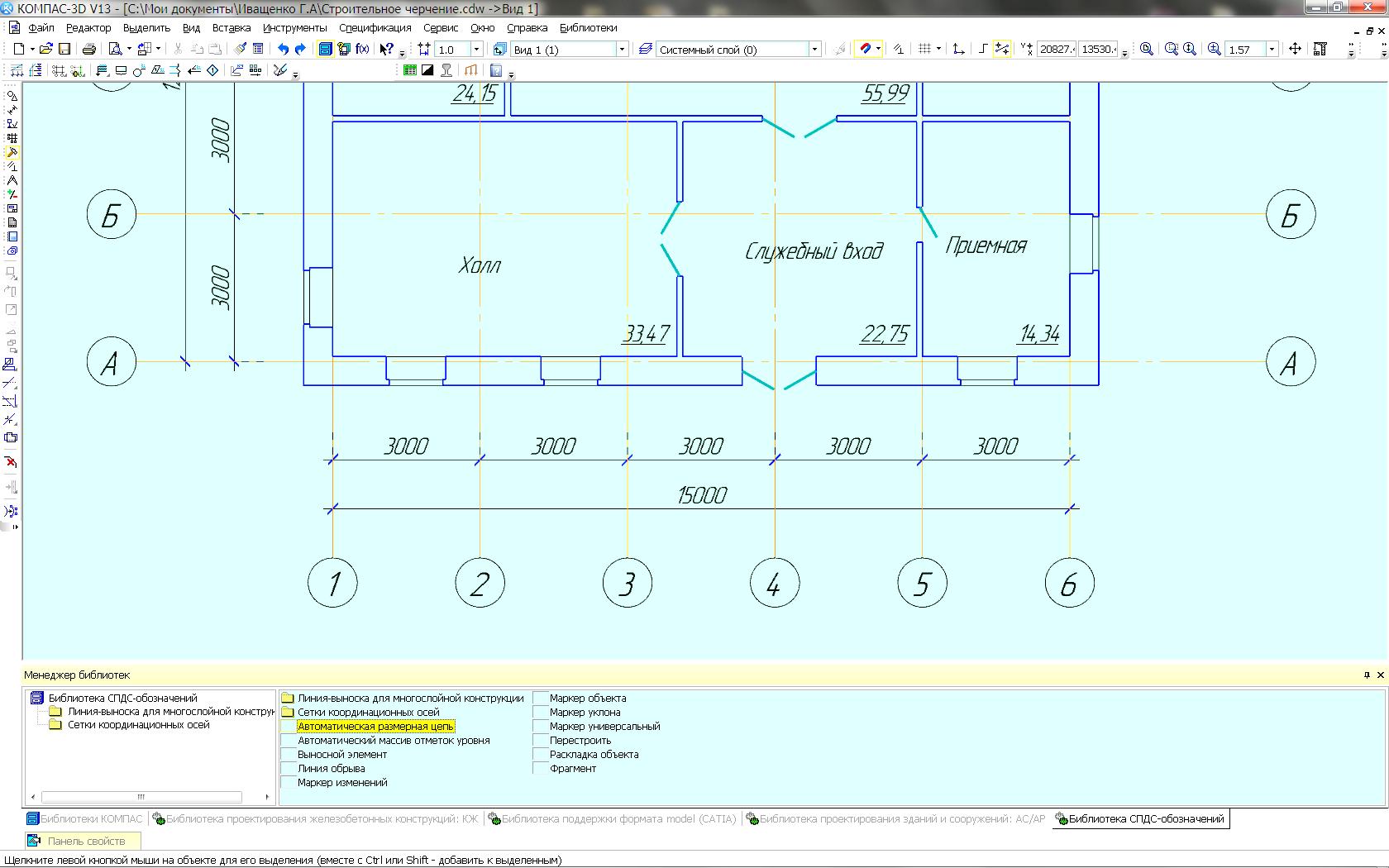
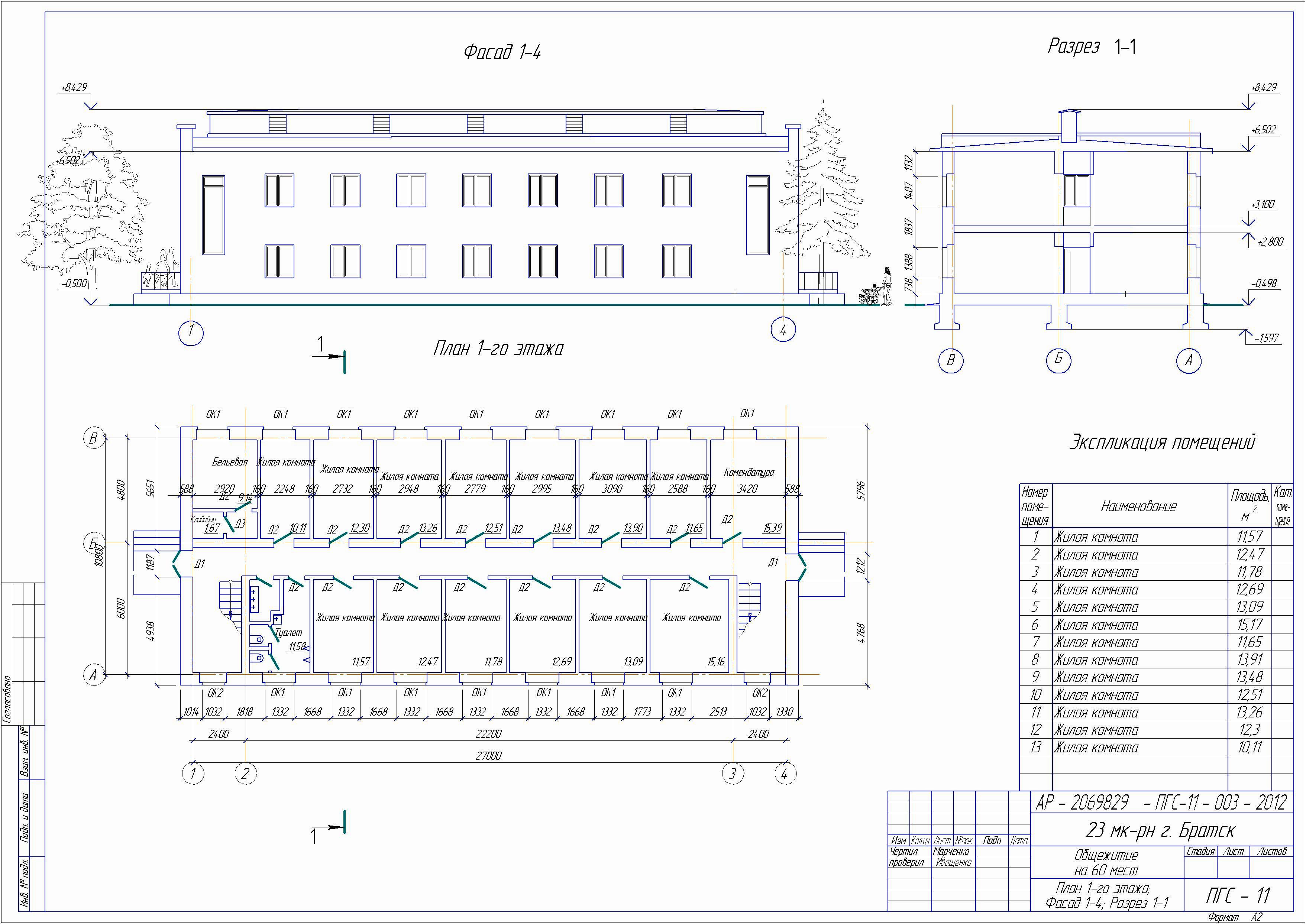
13. Нанесение надписей на чертеже
На компактной
панели выбираем раздел Обозначения
![]() и в открывшемся списке команд выбираем
Ввод текста
и в открывшемся списке команд выбираем
Ввод текста
![]() .
Выполняем следующие надписи: «План 1-го
этажа» над изображением плана и
«Экспликация помещений» над таблицей.
Размер шрифта 7мм
выбираем в
Строке
текущего состояния.
Нажимаем кнопку Создать
объект
.
.
Выполняем следующие надписи: «План 1-го
этажа» над изображением плана и
«Экспликация помещений» над таблицей.
Размер шрифта 7мм
выбираем в
Строке
текущего состояния.
Нажимаем кнопку Создать
объект
.
![]()
14. Нанесение входных групп (крыльцо) на чертеже
В диалоговом окне библиотек активизируем последовательно следующие библиотеки: Архитектура и строительство – Библиотека проектирования зданий и сооружений – Входная группа. Активизируем двойным щелчком мыши.
В появившемся диалоге выбираем необходимую конфигурацию крыльца. У нас прямоугольное крыльцо, размеры которого по плану 1800 Х 2800; количество ступеней – 4. Размер ступеней и их количество указываем в Строке текущего состояния. Используя опцию Разрушить в контекстной панели (правая кнопка мыши), разрушаем крыльцо.


В разделе Редактирование на компактной панели выбираем команду Усечь кривую . Наводя курсор на ненужные линии, избавляемся от них. Таким образом, выполняем необходимую конструкцию входной группы.

Правое крыльцо получаем, копируя левое, и поворачиваем с помощью команды Симметрия , раздела Редактирование .
Вариант своего задания на архитектурно-строительный лист взять в лаборатории кафедры (ауд. 3315а)
